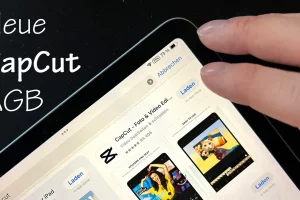5 Videoschnitt Tipps für Anfänger
Dieser Artikel wurde zuletzt am 2. November 2025 aktualisiert.
Du drehst und schneidest schon eigene Filme? Dann habe ich fünf Tipps für den Videoschnitt, die deine Videos noch besser machen. Das Ganze funktioniert mit fast jeder Schnittsoftware, wie Adobe Premiere Pro oder DaVinci Resolve, aber auch mit Smartphone Apps oder ähnlichem.
Inhaltsverzeichnis
Schneide dein Video mit Rhythmus
Schneide deine Videos rhythmisch. Das klingt erstmal einfach, aber gerade hier spielt eine oft jahrelange Erfahrung eine wesentliche Rolle. Ein Rhythmus entsteht nämlich nicht nur durch das Schneiden auf den Beat der Musik, sondern auch durch die Bewegung im jeweiligen Bild, Geräusche und Effekte oder die Länge der einzelnen Videoclips. Ein gutes Video folgt – ähnlich einem Musikstück – einer harmonischen Struktur.
Nutze daher eine passende Musik, schneide deine Clips auf den Takt und wähle dazu passend langsame und schnelle Schnittfolgen. Dafür kannst du die Waveform1 als Hilfestellung nutzen. Es gibt sicherlich elegantere Lösungen als stur nach der Musik zu schneiden, aber es funktioniert. Daher ist es als Anfänger ein einfacher Weg, den bereits vorhandenen Rhythmus der Musik zu nutzen. Mit mehr Erfahrung kannst du dann nach und nach mit dem Bildinhalt experimentieren und mehr Abwechslung schaffen. Versuche hierzu z.B. ein Videoclip über mehrere Beats zu nutzen oder schneide den Takt der Musik auf eine Bewegung im Bild.
Wenn du noch Musik für dein Projekt suchst, dann schaue dir Epidemic Sound an. Dort findest du tausende Musikstücke, die du rechtssicher für deine Projekte herunterladen kannst. 🔊 Teste Epidemic Sound für sieben Tage kostenlos*

Nutze sinnvolle Übergänge zwischen den Clips
Übergänge sollten grundsätzlich sparsam und gezielt eingesetzt werden. Damit meine ich vor allem Effekte, wie die „Jalousie“ oder das „Umblättern“. Diese sind oft als Vorlagen im Schnittprogramm verfügbar, aber in den seltensten Fällen eine gute Wahl. Nutze stattdessen natürliche Übergänge. Was meine ich damit?
Ein guter Übergang ist meist einer, den der Zuschauer nicht wahrnimmt. Denn jeder Schnitt, der bemerkt wird, lenkt von der eigentlichen Handlung ab. Ziel eines guten Videoschnitts ist es daher, möglichst nicht aufzufallen. Deshalb sind auch die „kreativen“ Übergänge oft keine sinnvolle Option. Am effektivsten sind sogenannte harte Schnitte („Hard Cuts“), also das sofortige Wechseln zwischen zwei Clips ohne einen extra Effekt. Tatsächlich setzen die meisten guten Videos fast ausschließlich auf harte Schnitte. Es gibt aber ein paar Ausnahmen, wie weiche Blenden („Soft Cut“), die z.B. gerne für die Verdeutlichung eines Zeitsprungs oder bei langsamen Szenen verwendet werden.
Gerade in den sozialen Medien z. B. bei YouTube Shorts sind zudem sogenannte „Jump-Cuts“ gängig. Diese Schnitte brechen bewusst die Regeln und erzeugen damit Aufmerksamkeit. Sie entstehen z.B. durch das (digitale) Zoomen des Bilds oder eine bewusste Verletzung der Continuity2, indem Personen „springen“ und sich plötzlich an einer anderen Stelle befinden.
💡 Bonus-Tipp: Schneide in der Bewegung und erzeuge einen „Match-Cut“. Versuche hierfür zwei Szenen visuell miteinander zu verbinden, indem du Bewegungen im Bild fortsetzt. Schneide hierfür nicht vor oder nach einer Bewegung (z.B. einer Kopfdrehung oder einer Handbewegung), sondern währenddessen. Gerade wenn du eine Szene, wie ein Interview, mit mehreren Kameras aufgezeichnet hast, bietet sich dies für einen flüssigen Übergang an.
Passe den Ton deines Video an
Viele Anfänger setzen den Fokus beim Videoschnitt auf ein gutes Bild und vernachlässigen dabei den Ton. Damit verspielt man allerdings viel Potential. Ein guter Ton kann ein Video nämlich deutlich aufwerten und macht einen großen Teil eines gelungenen Videos aus. Daher rate ich dir, den Fokus zu ändern und dem Audio einen größeren Stellenwert zu geben.

Die Grundlage bildet eine technisch gute Aufnahme. Das sollte schon bei der Aufzeichnung z.B. durch externe Mikrofone (die gibt es auch für das Smartphone, s.u.) erfolgen, man kann aber im Schnitt mit der Nachbearbeitung noch einiges anpassen. So kann eine Rauschminderung oder eine passende Equalizer-Einstellung 3 bereits zu einer deutlichen Verbesserung führen. Hierfür gibt es in der Software meist Vorlagen für z.B. männliche und weibliche Stimmen. Es ist daher nicht zwingend nötig, alle Details zu verstehen und manuell anzupassen.
Auch das Pegeln, also die Anpassung der Lautstärke, gehört zu den absoluten Basics. Achte insbesondere darauf, dass die Musik im Verhältnis zur Stimme nicht zu laut ist. Gerade hier verschätzt man sich gerne und die Musik ist zu laut eingestellt, da man das Gesprochene bereits kennt. Zeige dein Video daher Unbeteiligten und frage nach der Verständlichkeit.
💡 Bonus-Tipp: Höre dir deine Anpassungen auf anderen Abspielgeräten an. Denn der Ton klingt mit dem Kopfhörer anders als auf dem Smartphone oder der Stereo-Anlage. Sei erst zufrieden, wenn es auf allen Geräten passt.
Zeichne z.B. Interviews immer mit einem externen Mikrofon auf. Die internen Mikrofone vom Smartphone oder der DSLR überzeugen in der Regel nicht. Für weitere Infos schaue dir gerne den Fachbeitrag über Mikrofone für die Videoaufnahme an.
Nutze B-Roll Aufnahmen
Dieser Tipp beginnt ehrlicherweise nicht erst beim Videoschnitt, sondern schon bei der Aufnahme. Nutze nämlich sogenanntes B-Roll. Das sind Aufnahmen, die du im Schnitt flexibel nutzen kannst. Ein Beispiel: Du hast ein Interview mit einer Kamera vom Stativ aufgenommen und im Videoschnitt möchtest du etwas kürzen. Du hast nun das Problem, dass jeder Schnitt im Bild sichtbar wird, da sich die Kamera nicht bewegt hat. Hier kommen die B-Roll Aufnahmen ins Spiel. Mache nämlich zusätzlich zum Interview noch weitere Aufnahmen. Was könnte das sein? Folgend vier Beispiele:
- Filme die Reaktion des anderen Gesprächspartners. Denn solange dieser nur zuhört, kannst du im Audio schneiden, ohne dass dies auffällt. Das kannst du auch nach dem Interview noch nachstellen.
- Das gleiche kannst du auch mit den Räumlichkeiten des Interviews machen. Nehme z.B. das Gebäude von außen auf oder filme das Interview von weiter weg. Wichtig ist nur, dass die Mundbewegungen nicht sichtbar sind.
- Auch beliebt sind die Hände oder andere Details in Großaufnahme zu zeigen
- Für kurze Videos bietet es sich auch an, die Person zuerst zum eigentlichen Interviewort laufen zu lassen oder die Tätigkeiten am Arbeitsplatz zu filmen. Das sieht man z.B. recht häufig in Newsbeiträgen als Einleitung.
Diese Aufnahmen kannst du nun nutzen, um Schnitte im Ton zu verstecken oder für Abwechslung zu sorgen. Mit sogenannten J- und L-Cuts4 schneidest du das Gesprochene unter ein anderes Bild.
💡 Bonus-Tipp: Wenn du kein B-Roll hast, kannst du versuchen, durch digitales Zoomen den Bildausschnitt zu ändern. Das funktioniert am besten, wenn du Videomaterial hast, dass in 4K oder höher vorliegt und du nur in HD ausgeben möchtest. Dann hast du keinen Qualitätsverlust beim ändern des Bildausschnittes. Damit kannst du den Anschein erwecken, ein anderes Kamerabild zu verwenden. Auch Grafiken, Bilder oder anderes (Stock-)Videomaterial können helfen, Schnitte im Ton zu kaschieren.
Texte und Bauchbinden für dein Video
Verwende ansprechende Titel oder Bauchbinden in deinem Video, um den Inhalt visuell zu unterstützen. So kann es für den Zuschauer hilfreich sein, nähere Informationen zum eingeladenen Interviewgast in Form einer Bauchbinde5 zu bekommen. Du kannst Texte aber auch nutzen, um eine Struktur im Video zu schaffen. Damit meine ich z.B. Kapiteltrenner oder dauerhaft eingeblendete Informationen in einer Videoecke. Teste, was für dein Video sinnvoll ist. Denke aber immer daran, dass ein langer Text den Zuschauer ablenkt und die Aufmerksamkeit auf sich zieht. Setze Texte daher bewusst und sparsam ein.
Bei der Gestaltung solltest du auf eine gute Lesbarkeit achten. Nutze also vor allem eine lesbare Schriftart und eine Farbe mit genug Kontrast. Wenn der Text vor dem Videohintergrund nur schwer erkennbar ist, kannst du mit einer Kontur oder einer Farbfläche gegensteuern. Vermeide zu verspielte Schriftarten oder Animationen. Ein schlichtes Einblenden wirkt oft eleganter als das Einfliegen über das gesamte Videobild.
💡 Bonus-Tipp: Titel wirken in einer kleineren Schriftart oft seriöser. Gerade Anfänger im Videoschnitt neigen dazu, den Text zu groß zu schreiben. Teste einmal mit einer kleineren Schriftgröße.
Haben dir meine fünf Tipps für den Videoschnitt geholfen?
Welche Erfahrungen hast du mit dem Videoschnitt gemacht? Hast du die genannten Tipps schon umgesetzt?
Fußnoten
- Grafische Darstellung der Lautstärke ↩︎
- Bezeichnet einen stimmigen Übergang zwischen zwei Schnitten. Klassische Anschlussfehler sind z.B. ein plötzlich leeres Glas oder die Änderung der Kleidung. ↩︎
- Ein Equalizer oder EQ ist ein Filter zur Anpassung und zur Entzerrung von Tonfrequenzen. Damit kann z.B. die menschliche Stimme angehoben oder Bässe verstärkt werden. ↩︎
- Bei einem J-Cut ist das Audio der nächsten Szene schon vor dem Bild-Schnitt hörbar, beim L-Cut ist es genau umgekehrt und der Ton der vorhergehenden Szene ist noch in der Folgeszene zu hören. ↩︎
- Als Bauchbinde bezeichnet man eine Einblendung (meist am unteren Bildrand), die den Namen einer Person sowie häufig ihre Position oder ihr Unternehmen angibt. ↩︎
Mit einem * versehene Links sind Affiliate-Links. Wenn du über diesen Link ein Produkt kaufst erhalten wir eine kleine Provision. Der Verkaufspreis ändert sich dabei nicht und es entstehen auch keinerlei Nachteile für dich.
Tag:DaVinci Resolve, Premiere Pro, Tipps